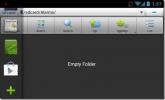So aktivieren Sie stille Benachrichtigungen für eine App in Android 7.0
Android 7.0 hat erhebliche Änderungen an Funktionen und Benutzeroberfläche an Benachrichtigungen vorgenommen. Die Benachrichtigungen in Android 7.0 werden jetzt nach der App gruppiert, aus der sie stammen. Dadurch wurde die lange Liste der Benachrichtigungen entfernt, die gerade das Benachrichtigungsfeld ausgefüllt haben. Eine Schnellantwortfunktion wurde hinzugefügt, damit Benutzer auf Nachrichten und E-Mails von a antworten können Benachrichtigungs- und Prioritätsstufen wurden eingeführt, um unwichtige Benachrichtigungen zu vermeiden dich zu unterbrechen. Prioritätsstufen für Benachrichtigungen sind ein experimentelles Merkmal und scheinen gut zu funktionieren. Wenn Sie keine experimentelle Funktion zum Verwalten von Benachrichtigungen verwenden möchten, können Sie stattdessen stille Benachrichtigungen verwenden. Stille Benachrichtigungen werden pro App festgelegt. Eine stille Benachrichtigung gibt keinen Ton von sich, vibriert nicht und kann nicht erreicht werden. Hier erfahren Sie, wie Sie eine App für stille Benachrichtigungen einrichten.
Es gibt zwei Möglichkeiten, stille Benachrichtigungen festzulegen.
Über App-Benachrichtigung
Wenn eine App Ihnen eine Benachrichtigung sendet, öffnen Sie das Benachrichtigungsfeld und tippen und halten Sie die Benachrichtigung. Es wird geändert, um zusätzliche Einstellungen für die Verwaltung der Benachrichtigung anzuzeigen. Sie sehen drei Optionen; Benachrichtigungen stillschweigend anzeigen, alle Benachrichtigungen blockieren und nicht stummschalten oder blockieren.
Wählen Sie "Benachrichtigungen stillschweigend anzeigen". Alle von der App gesendeten Benachrichtigungen geben keinen Ton mehr von sich und vibrieren nicht mehr auf Ihrem Gerät.
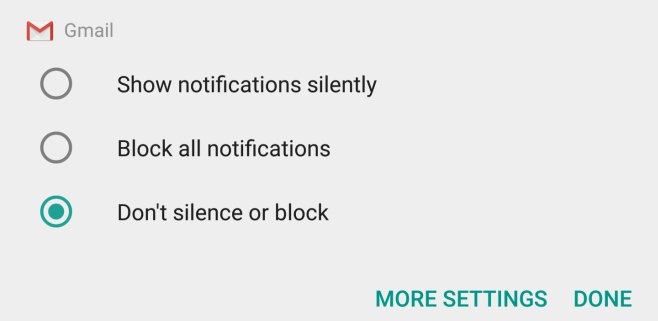
Über App-Einstellungen
Öffnen Sie die App Einstellungen und tippen Sie auf Benachrichtigungen. Scrollen Sie nach unten zu der App, für die Sie stille Benachrichtigungen erhalten möchten, und tippen Sie darauf. Auf dem Bildschirm mit den Benachrichtigungseinstellungen der App werden drei Optionen angezeigt. Alle blockieren, leise anzeigen und überschreiben. Nicht stören. Wenn Sie die Option Im Hintergrund anzeigen aktivieren, sendet die App Benachrichtigungen im Hintergrund.
Wie werden stille Benachrichtigungen angezeigt?
Eine stille Benachrichtigung wird weiterhin in der Statusleiste über das App-Symbol angezeigt. Sie wird weiterhin auf dem Sperrbildschirm und im Benachrichtigungsfeld angezeigt. Das Gerät benachrichtigt Sie in keiner Weise, wenn eine neue Benachrichtigung vorliegt.
Suche
Kürzliche Posts
Beat: Android Music Player mit schwebenden Steuerelementen und Cloud-Streaming
Als eingefleischter Musikfan habe ich eine Menge Musikplayer auf me...
Floating Touch: AssistiveTouch-ähnlicher persistenter Launcher für Android
Wenn Sie ein Android-Benutzer sind, der zu irgendeinem Zeitpunkt et...
Seitenleiste: Android App Launcher im Ubuntu-Stil mit System Toggles
Canonical veröffentlicht Ubuntu Touch-Entwicklervorschau für einige...